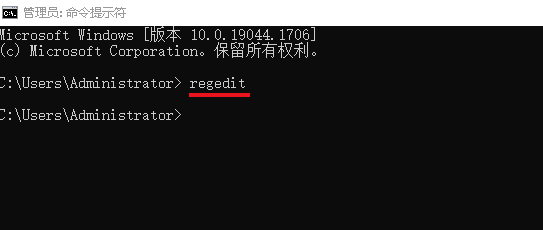在Windows 10中打开注册表编辑器的3种方法
1、方式1:在任务栏搜索中打开。点击左下角的搜索框,键入注册表编辑器,然后在结果中点击注册表编辑器。
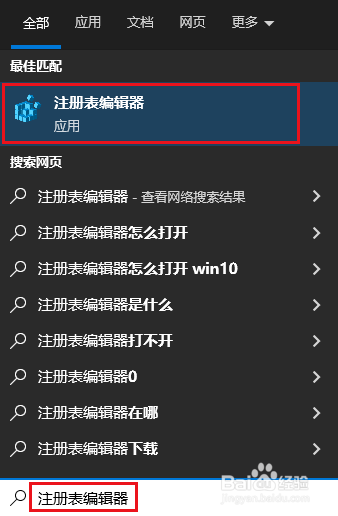
2、方式1:通过运行打开注册表编辑器。右键单击左下角开始按钮,然后选择“运行”。
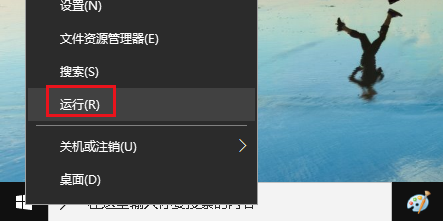
3、在 运行 对话框中键入regedit,然后点击确定 。
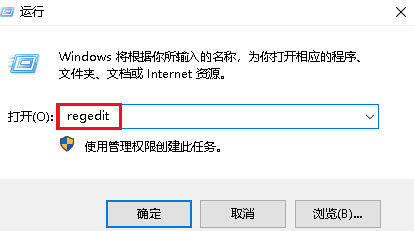
4、方式3:通过命令提示符打开注册表编辑器。按Windows + X,然后在菜单中选择命令提示符。
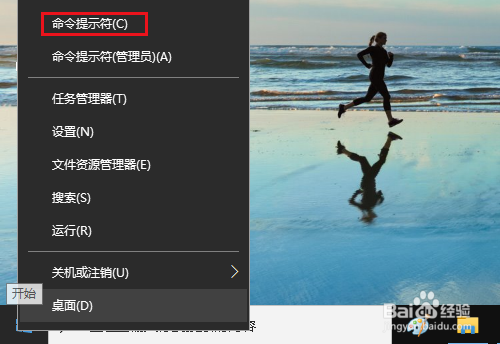
5、在命令提示符窗口中键入regedit,然后按Enter键。
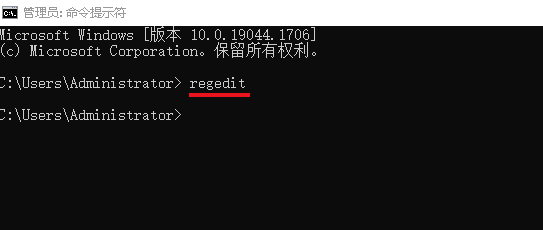
1、方式1:在任务栏搜索中打开。点击左下角的搜索框,键入注册表编辑器,然后在结果中点击注册表编辑器。
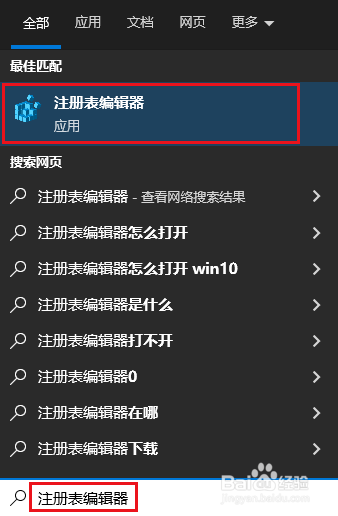
2、方式1:通过运行打开注册表编辑器。右键单击左下角开始按钮,然后选择“运行”。
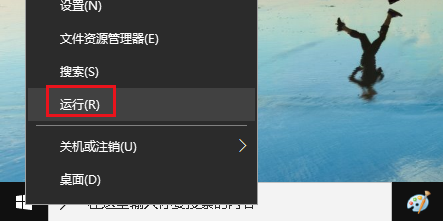
3、在 运行 对话框中键入regedit,然后点击确定 。
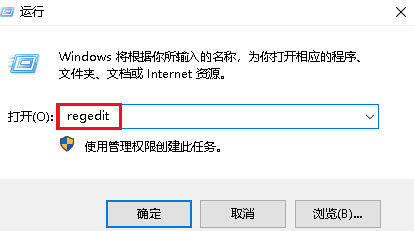
4、方式3:通过命令提示符打开注册表编辑器。按Windows + X,然后在菜单中选择命令提示符。
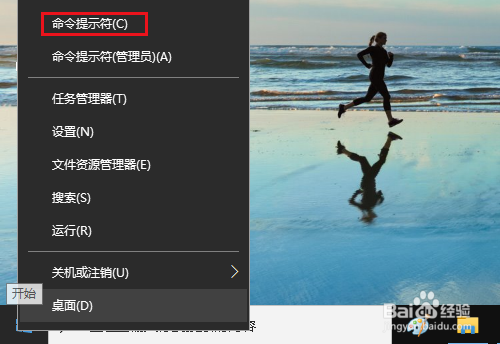
5、在命令提示符窗口中键入regedit,然后按Enter键。